
- •Кафедра медицинской биофизики и информатики методические указания для самостоятельной работы студентов под руководством преподавателя методические рекомендации для практических занятий
- •Функции управления временем в календаре outlook.
- •Работа с разными часовыми поясами
- •Настройка рабочей недели
- •Отображение календаря при запуске
- •Быстрый поиск нужной даты
- •Отображение календарика справа
- •Настройка календарика
- •Отображение отдаленной даты
- •Выбор несмежных дат
- •Три типа записи в календаре
- •Способы создания встречи
- •Создание события на целый день
- •Создание записи календаря из сообщения электронной почты
- •Создание новой повторяющейся встречи
- •Добавление или изменение повторения для существующей записи
- •Изменение данных для повторяющегося события
- •Место изменения оповещения по умолчанию
- •Управление звуком оповещения
- •Изменение представления времени в календаре
- •Быстрый ввод данных контакта
- •Настройка контактов
- •Часть 1. Создание папки
- •Часть 2. Перемещение контактов в папку
- •Экономия времени с помощью настроенных контактов
- •Контакты, организованные в виде представления
- •Контакты, организованные по категориям
- •Контакты, распределенные по папкам
- •Ввод дня рождения или годовщины
- •Изменение существующего события
- •Связывание контактов и событий
- •Цветовое выделение с помощью надписей Одно событие
Способы создания встречи
Существует четыри различных способа создать встречу:
На панели инструментов Стандартная нажать кнопку Создать и выбрать Встреча.
Воспользоваться командой Создать встречу меню Действия.
Щелкнуть в основной сетке календаря, выбирая время встречи, щелкнуть правой кнопкой мыши и выбрать команду Создать встречу в контекстном меню.
Нажать сочетание клавиш Ctrl+N на клавиатуре.
Создание события на целый день
Щ
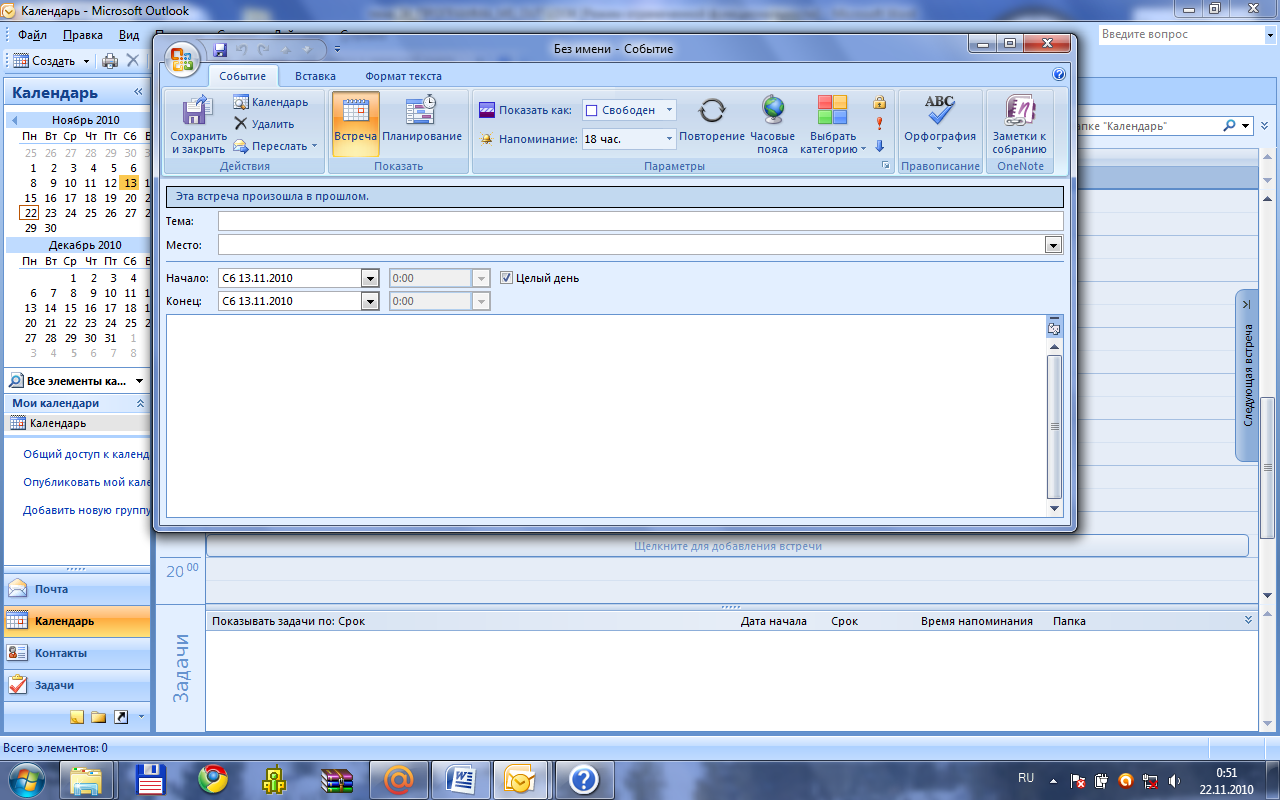 елкните
правой кнопкой мыши верхнюю часть дня
в своем календаре и выберите команду
Создать
событие на целый день.
елкните
правой кнопкой мыши верхнюю часть дня
в своем календаре и выберите команду
Создать
событие на целый день.
В поле Тема введите тему события.
Нажмите кнопку Сохранить и закрыть во вкладке Событие.
Обратите внимание, что любую запись в календаре можно превратить в событие на целый день, установив для этой записи флажок Целый день.
Создание записи календаря из сообщения электронной почты
Выберите письмо в папке Входящие, щелкнув значок конверта, а затем перетащите его на кнопку Календарь в области переходов.
Примечание. Если большая кнопка не видна, можно перетащить письмо на маленькую кнопку Календарь.
Когда указатель изменится на стрелку, а кнопка Календарь изменит цвет, отпустите кнопку мыши. Откроется диалоговое окно Встреча. Строка Тема содержит тему электронного письма, использованного для создания встречи, а данными этой встречи становится тело этого письма.
Создание новой повторяющейся встречи
Выведя в календаре соответствующий день, выберите нужный интервал времени.
Щелкните правой кнопкой выделенную область и выберите Создать повторяющуюся встречу.
Outlook выводит диалоговое окно Повторение встречи.
Настройте нужный шаблон повторения и нажмите кнопку ОК.
В поле Тема введите тему повторяющейся встречи и нажмите кнопку Сохранить и закрыть.
Добавление или изменение повторения для существующей записи
Д
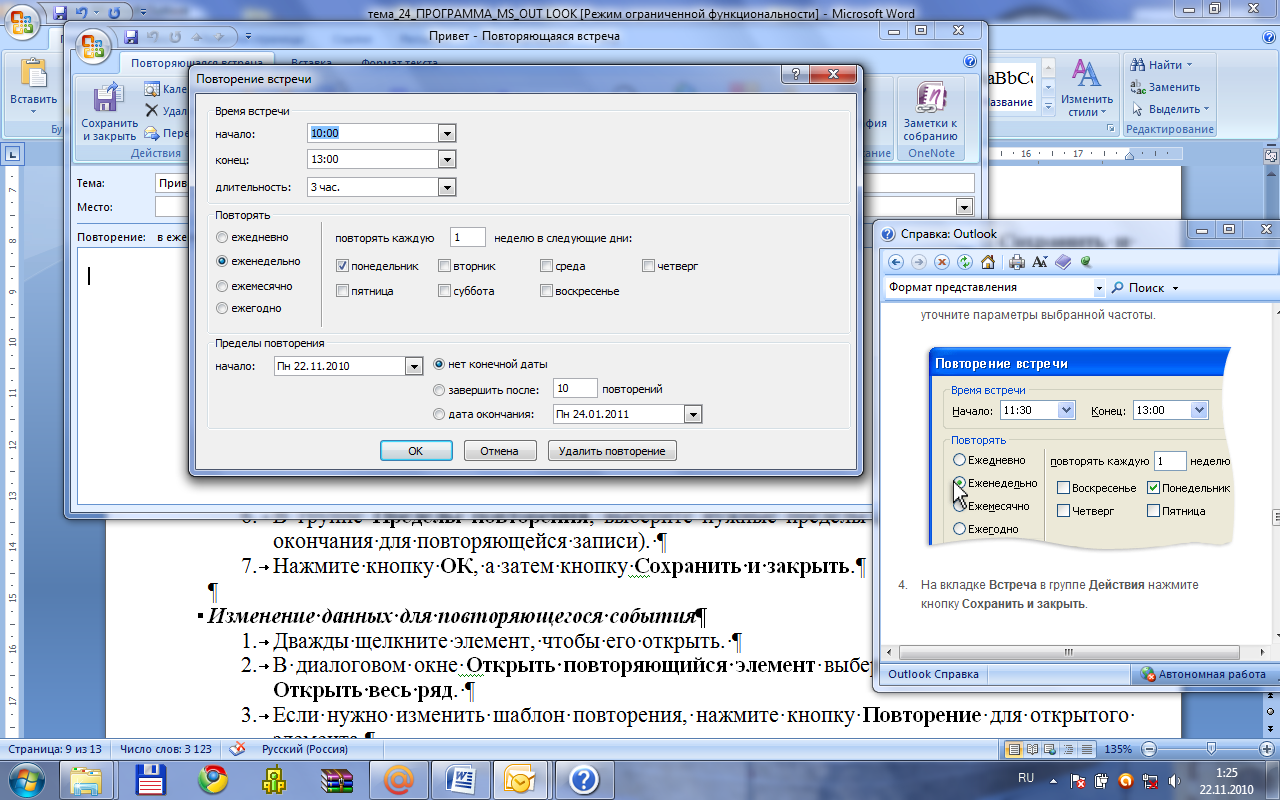 важды
щелкните элемент, чтобы его открыть
(или правой кнопкой вызываете контекстное
меню и выбираете открыть).
важды
щелкните элемент, чтобы его открыть
(или правой кнопкой вызываете контекстное
меню и выбираете открыть).На вкладке Встреча в группе Параметры нажмите кнопку Изменить ряд.
Окно Повторяющаяся встреча откроется заново.
На вкладке Встреча в группе Параметры нажмите кнопку Повторение.
В диалоговом окне Повтoрение встречи, в группе Повторять, определите нужный шаблон повторения.
В группе Пределы повторения, выберите нужные пределы (например, выберите дату окончания для повторяющейся записи).
Нажмите кнопку ОК, а затем кнопку Сохранить и закрыть.
Изменение данных для повторяющегося события
Дважды щелкните элемент, чтобы его открыть.
В диалоговом окне Открыть повторяющийся элемент выберите Открыть копию или Открыть весь ряд.
Если нужно изменить шаблон повторения, нажмите кнопку Повторение для открытого элемента.
Место изменения оповещения по умолчанию
В меню Сервис выберите команду Параметры.
На вкладке Настройки, в группе Календарь, находятся флажок Напоминание и список вариантов, за какое время до событий Outlook будет предупреждать о нем.
Чтобы изменить время напонимания, задаваемое по умолчанию, щелкните стрелку рядом с флажком Напоминание и выберите нужный вариант. Если не требуется, чтобы для всех создаваемых записей в календаре автоматически появлялись напоминание, снимите этот флажок.
Примечание. Напоминание по умолчанию для событий на целый день всегда выводятся за 18 часов. Это значение по умолчанию изменить нельзя, но можно изменить оповещение для конкретного события, открыв событие и выбрав новое значение времени из списка.
